
在PC和笔记本电脑中增加CPU温度,在他们的工作中起着巨大的作用。中央处理器的强烈加热可能导致您的设备完全失败的事实。因此,不断监控其温度并及时采取必要措施,对其进行冷却非常重要。
用于在Windows 10中查看处理器温度的方法
Windows 10,非常遗憾,只包含其构成中的一个组件,您可以看到处理器温度。但尽管如此,还有特殊的程序可以为用户提供此信息。考虑最受欢迎的人。方法1:AIDA64
AIDA64是一个强大的应用程序,具有简单和用户友好的界面,允许您个人地学习计算机的状态。尽管有偿许可证,但该计划是收集所有PC组件信息的最佳选择之一。
您可以通过执行此类行动来查找使用Aida64的温度。
- 下载并安装产品的试用版(或购买)。
- 在程序的主菜单中,单击“计算机”元素并选择“传感器”。
- 查看处理器温度信息。
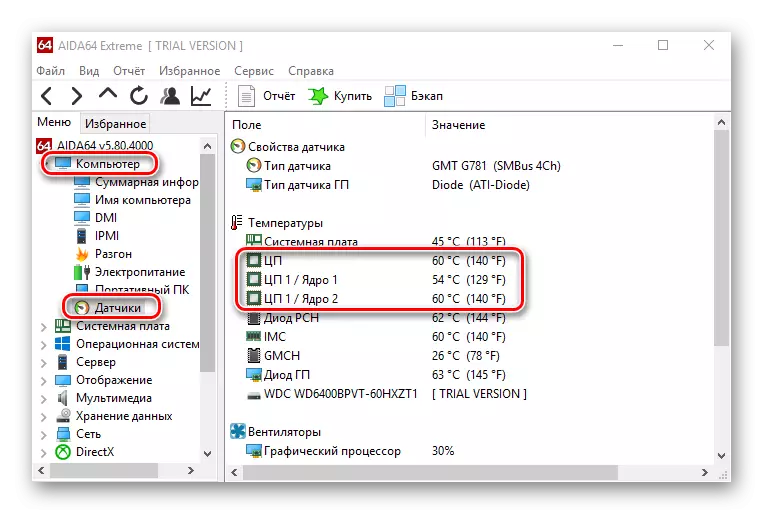
方法2:Speccy
Speccy是一个功能强大的程序的免费选择,允许您在几下点击即可在Windows 10中找到处理器温度。
- 打开该计划。
- 查看您需要的信息。
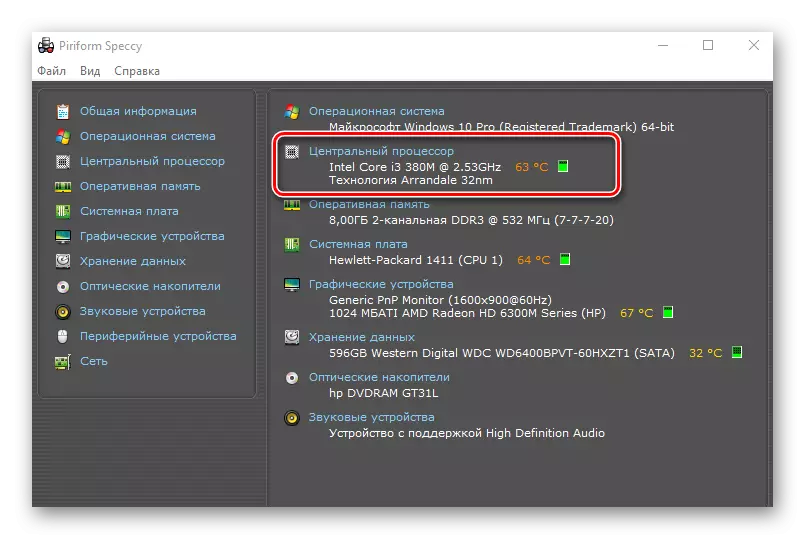
方法3:HWINFO
hwinfo另一个免费的应用程序。主要功能是提供有关PC特性的信息以及所有硬件组件的状态,包括CPU上的温度传感器。
下载hwinfo.
有关以此方式的信息,请按照下列步骤操作。
- 下载实用程序并运行它。
- 在主菜单中,单击“Sensory”图标。
- 找出有关温度CPU的信息。

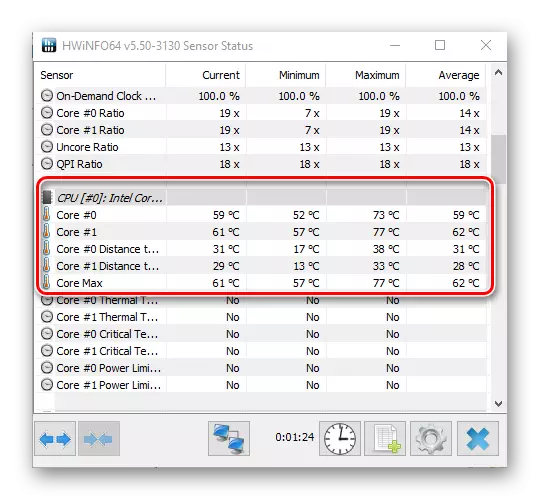
值得一提的是,所有程序都从PC硬件传感器读取信息,如果它们物理失败,则所有这些应用程序将无法显示必要的信息。
方法4:在BIOS中查看
还可以找到关于处理器状态的信息,即其温度,而不安装其他软件。为此,它足以去BIOS。但是这种方法与他人相比不是最方便的,而不是显示完整的图片,因为它在当时显示CPU温度而不是电脑上的强负载。
- 在重新启动PC的过程中,转到BIOS(将DEL按钮或来自F2到F12的功能键之一,具体取决于主板的型号)。
- 在BIOS分区之一中查看CPU温度列中的温度信息(PC Health状态,电源,状态,监视器,H / W显示器,硬件监视器,所需部分的名称也取决于主板的模型)。
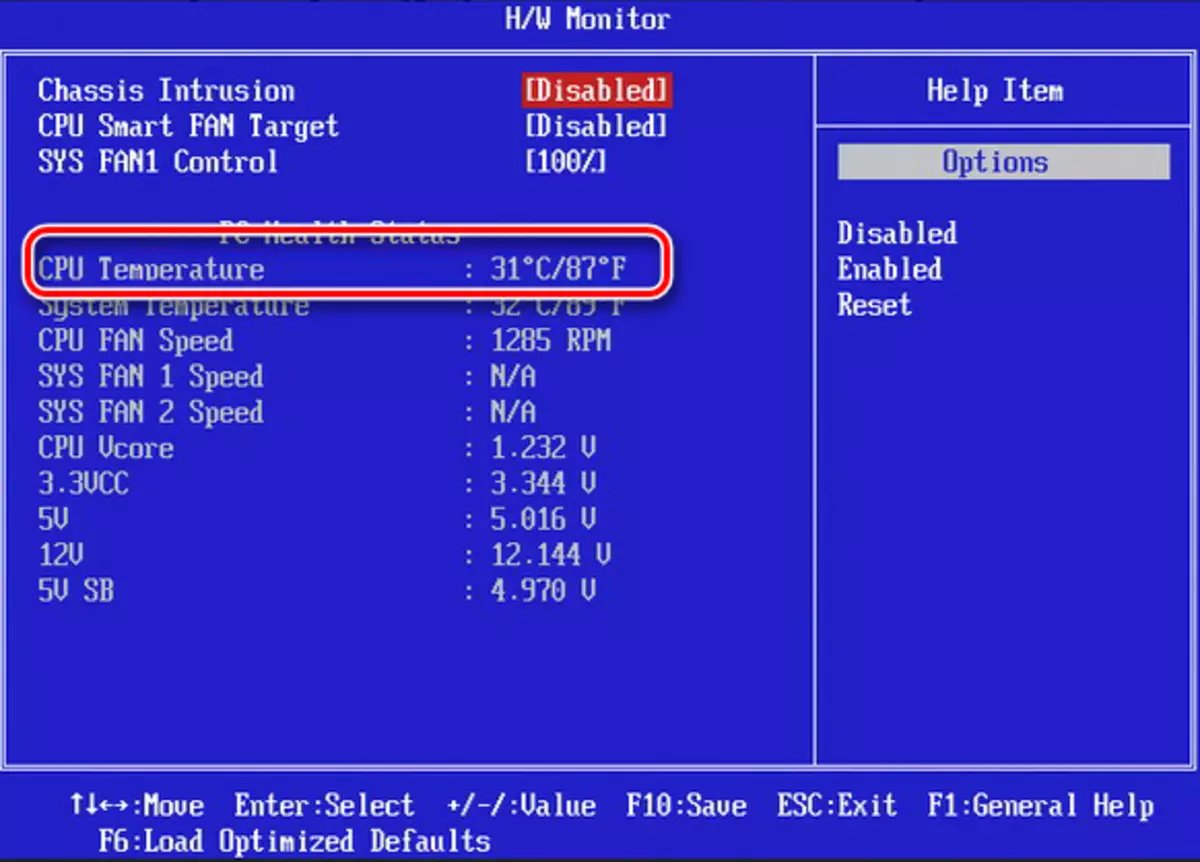
方法5:使用标准工具
PowerShell是使用内置Windows OS工具10了解CPU温度的唯一方法,而不是支持所有操作系统的版本。
- 代表管理员运行PowerShell。为此,请在搜索字符串中输入PowerShell,然后在上下文菜单中选择“代表管理员运行”。
- 输入以下命令:
get-wmiobject msacpi_thermalzoneTemperature - 空间“root / wmi”
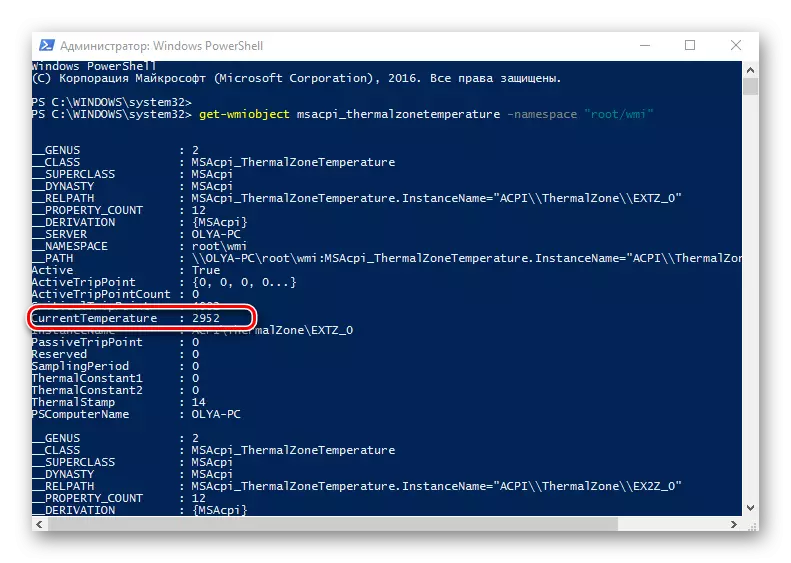
并查看必要的数据。
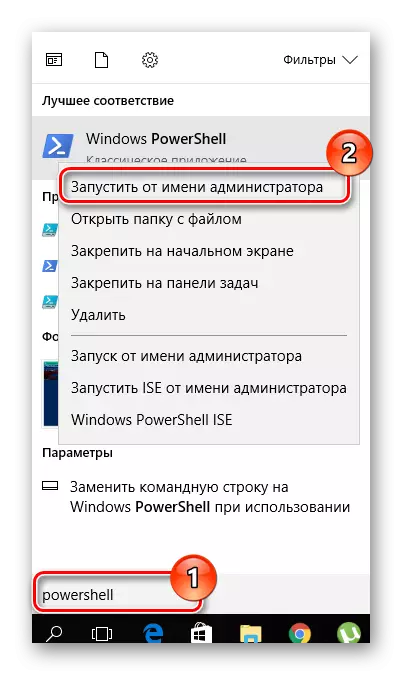
值得一提的是,在PowerShell中,温度显示在开尔文的程度乘以10。
PC处理器的任何这些监控方法的定期使用将避免故障,并因此,购买新设备的成本。
